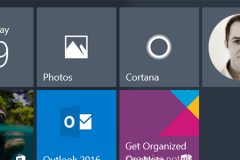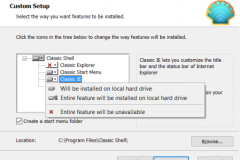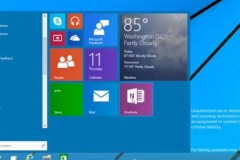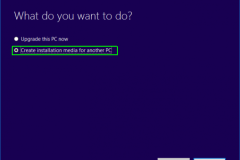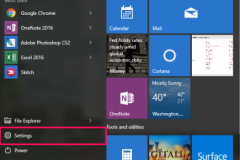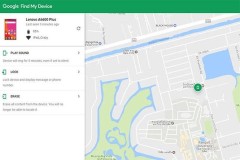iPhone 16 Plus tăng hiệu năng mạnh mẽ với chip A18 và iOS 18
Cách nâng cấp lên Windows 10 từ Windows 7 hoặc 8 (phần 1)
Windows 10 là hệ điều hành máy tính tốt nhất, với một menu Start mới mạnh mẽ, một giao diện người dùng chuyển đổi giữa chế độ chạm và chuột thân thiện, trợ lý kỹ thuật số Cortana và một loạt các cải tiến khác. Nếu bạn đang chạy một bản bản quyền của Windows 7 hoặc 8, bạn đủ điều kiện để nâng cấp miễn phí. Việc chạy bản nâng cấp hệ điều hành mất một chút thời gian nhưng rất rất đơn giản. Đây là cách nâng cấp lên Windows 10.

Cuối cùng, hãy chắc chắn rằng bạn có 1 đến 2 giờ rảnh để chạy cài đặt. Mặc dù bạn có thể bỏ đi những phần lớn của quy trình, bạn có thể mong đợi tất cả việc tải xuống và sao chép tệp phải mất ít nhất 60 phút và trong trường hợp của chúng tôi, gần hai giờ hơn khi kết nối Internet nhanh. Nếu bạn có Internet chậm hoặc hay bị gián đoạn, bạn nên đến một số nơi có kết nối mạnh và làm theo các hướng dẫn để tạo đĩa cài đặt USB mà bạn có thể sử dụng tại nhà.
Phần 1: Cách nâng cấp qua tải xuống trực tiếp.
1. Điều hướng đến https://www.microsoft.com/en-us/software-download/windows10
2. Nhấp vào nút “Download Tool now”
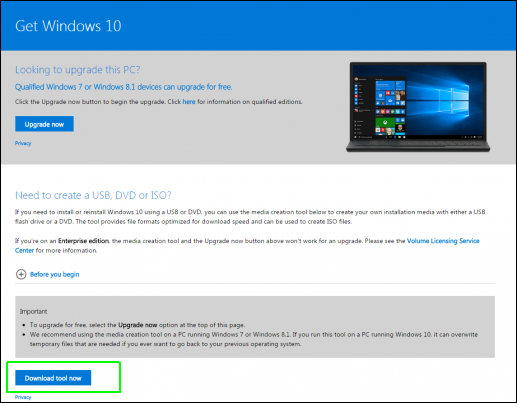
3. Khởi động Công cụ tải xuống.
4. Nhấp vào Chọn Upgrade this PC Now nếu bạn chỉ cài đặt trên máy tính này và muốn thực hiện việc đó ngay lập tức. Tuy nhiên, nếu bạn muốn tạo phương tiện USB hoặc DVD của riêng mình, hãy xem phần bên dưới về “Cách tạo Phương tiện cài đặt Windows 8”. Mặc dù nó đòi hỏi một vài bước phụ và ổ đĩa flash trống hoặc đĩa, việc tạo phương tiện cài đặt riêng cho phép bạn không chỉ cài đặt trên nhiều máy tính mà còn cài đặt lại trên máy tính hiện tại của bạn nếu có sự cố.
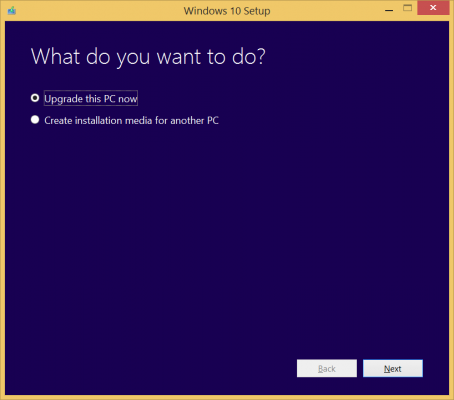
Công cụ này sẽ mất một lúc để tải xuống phần mềm, vì vậy hãy kiên nhẫn, đặc biệt nếu bạn có kết nối Internet chậm. Sau khi tải xuống, phần mềm cũng trải qua quá trình chuẩn bị và tải xuống một số tệp khác, tất cả đều mất thời gian, có thể miễn là một giờ ngay cả khi kết nối tốc độ cao.
5. Nhấp vào Chấp nhận trên màn hình điều khoản cấp phép. Chờ một lần nữa khi phần mềm kiểm tra các bản cập nhật. Bạn có thể muốn làm gì đó khác, vì điều này cũng tốn thời gian.
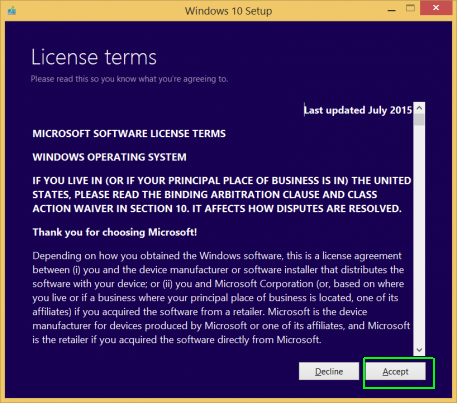
6. Nhấp vào nút Cài đặt. Đợi 20 đến 30 phút để máy tính sao chép tệp. Nó sẽ khởi động lại nhiều lần.
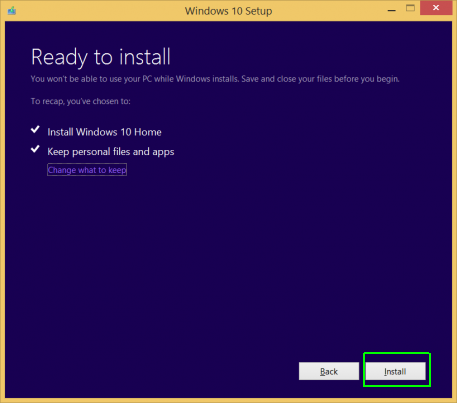
7. Nhấn Next tại màn hình đăng nhập.
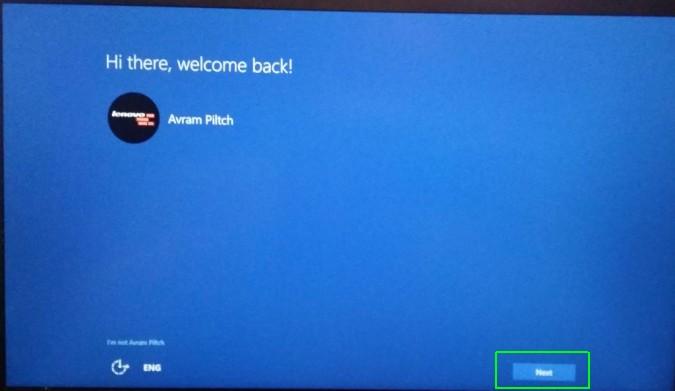
8. Nhấp vào Sử dụng cài đặt Express. Bạn luôn có thể thay đổi một số cài đặt sau này.
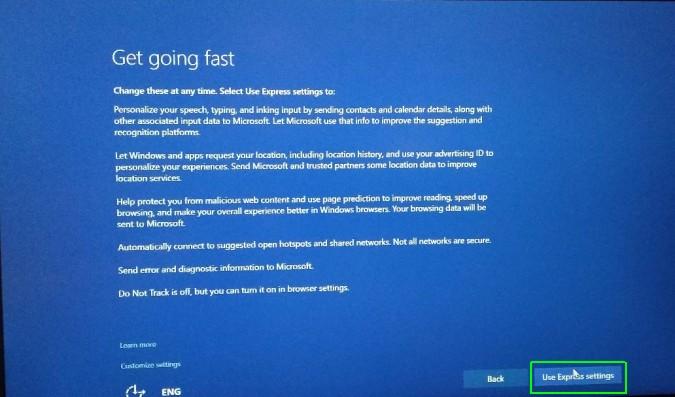
9. Nhấp vào Tiếp theo trên màn hình “Ứng dụng mới cho Windows mới”. Máy tính sẽ nói “hoàn tất cài đặt của bạn” và sau đó đưa bạn đến màn hình khóa Windows 10.
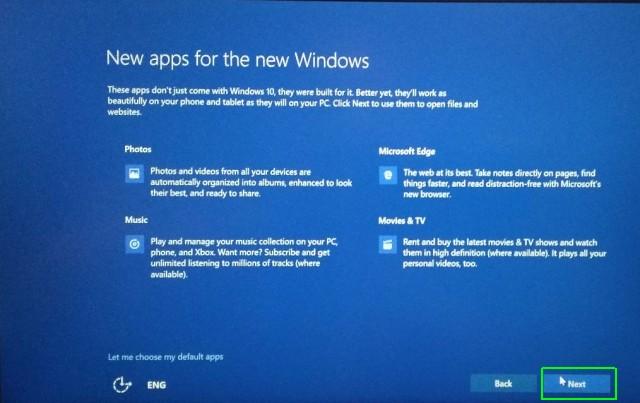
10. Đăng nhập vào máy tính của bạn. Windows 10 sẽ mất một vài phút để thực hiện thiết lập ban đầu và sau đó nó sẽ đưa bạn đến màn hình nền Windows.
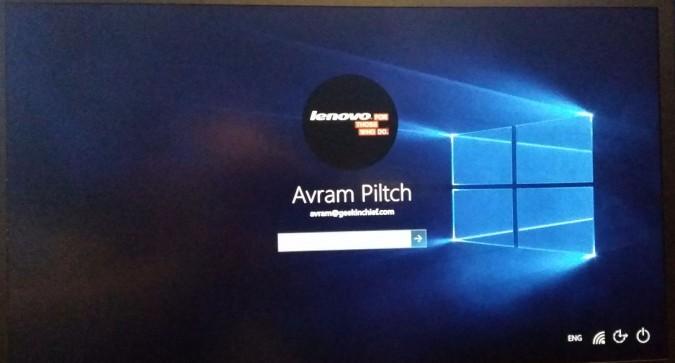
TIN LIÊN QUAN
Thử ngay cách cập nhật laptop chạy Windows 10 lên Windows 11 nhanh nhất và hoàn toàn miễn phí
Sau đây là các cách để nâng cấp lên Windows 11 chính thức. Lưu ý: Hãy sao lưu dữ liệu quan trọng trên laptop của bạn cẩn thận trước khi tiến hành cài đặt nhé.
Ghim Liên hệ Nhanh vào Start Menu trong Windows 10 cực đơn giản
Hầu hết chúng ta có hàng trăm địa chỉ liên lạc, nhưng chỉ có một vài người liên lạc thường xuyên. Windows 10 có tính năng được bỏ qua cho phép bạn ghim các liên hệ này vào Start Menu để dễ dàng truy cập khi bạn cần.
Người dùng Windows 8 được miễn phí nâng cấp lên Windows 9
Một tin vui đã đến với người dùng Windows 8 khi họ có thể tải miễn phí Windows 9.
Tự biến hóa làm cho giao diện Windows 10 giống Windows 7-giống 99%
Nhưng nếu bạn thích hiệu suất và tính năng cải tiến của Windows 10, và bạn thích giao diện của Windows 7? Trong khi bạn không thể làm cho mọi thứ trông giống hệt với hệ điều hành cũ của Microsoft, bạn có thể thay đổi nhiều yếu tố chính, bao gồm
Xuất hiện video sử dụng menu Start mới của Windows 9
Sau những hình ảnh chụp màn hình Windows 9 vào ngày hôm qua, hôm nay chúng ta sẽ được xem video thực tế sử dụng Menu Start mới của Windows 9.
Hướng dẫn cách nâng cấp lên Windows 10 từ USB
Qua phần 1, mình đã hướng dẫn các bạn cách Cách nâng cấp lên Windows 10 trực tiếp trên trang chủ của microsoft. Tiếp theo, là cách nâng cấp lên Windows 10 từ USB.
Hướng dẫn thêm Column vào menu Start của Windows 10
Theo mặc định, Windows 10 hiển thị ba cột (Column) trong menu Start. Tuy nhiên, có một cột thứ tư ẩn có thể hiển thị cho bạn nhiều ứng dụng và thông tin nhanh hơn khi bạn nhấp vào nút Windows.
Mẹo thay giao diện volume Control trong Windows 10 như windows 7, 8
Windows 10 có rất nhiều mẹo để biến hóa. Ví dụ như bạn có thể biến windows 10 giống hệt như windows 7. Hoặc bạn có thể thay giao diện volume Control trong Windows 10 như windows 7, 8.
THỦ THUẬT HAY
Cách cập nhật iOS 15.1 RC để sử dụng gần như là bản chính thức sắp tới
iOS 15.1 RC đã được Apple chính thức phát hành đến người dùng iPhone sau sự kiện Apple Unleashed 2021. Sau đây sẽ là hướng dẫn cách cập nhật iOS 15.1 RC trên iPhone...
Các phương pháp tốt nhất để tìm và truy xuất các thiết bị Android bị mất
Cho dù bạn có thận trọng với các thiết bị điện tử củamình như thế nào đi chăng nữa thì cũng không thể loại trừ khả năng bị mất. Thậtmay mắn cho người dùng Android, có các ứng dụng và dịch vụ được thiết kế đặc biệt để
Thay đổi tùy ý màn hình khởi động trên Windows 10 theo ý bạn!
Việc bạn sử dụng máy tính hàng ngày, tắt và mở máy liên tục mà cứ thấy màn hình khởi động mặc định thì thật nhàm chán. Bạn hãy thay đổi màn hình khởi động khác đi, sinh động hơn để mang lại cảm hứng làm việc nào.
Cách làm Wifi phát xa hơn, tăng sóng và tốc độ Internet
Người dùng cảm thấy khó chịu khí truy cập internet bị gián đoạn do tín hiệu sóng Wifi yếu dẫn tới ảnh hưởng đến công việc cũng như học tập và giải trí. Hãy tham khảo ngay bài viết dưới đây để có thể biết được cách làm
Đây là cách ẩn ứng dụng ở màn hình chính iPhone trên iOS 15 bạn nên lưu ngay
Người dùng iPhone trước đây chắc hẳn sẽ có những ứng dụng riêng tư nhưng không thể ẩn chúng đi ở ngoài màn hình chính, nhưng với iOS 15, bạn đã có thể ẩn đi một hoặc nhiều ứng dụng một cách dễ dàng.
ĐÁNH GIÁ NHANH
Router 4 râu Prolink PRC3801: Thiết bị ổn trong tầm giá 1 triệu đồng
Nếu như bạn là game thủ, yêu cầu đường truyền ổn định tốc độ cao thì hãy nói không với các router rẻ tiền được nhà mạng phát miễn phí. Thay vào...
Đây là những gì bạn có thể vọc với chiếc smartwatch DT No.1 D7 sau khi mở hộp
Bài viết này sẽ giúp bạn đọc có cái nhìn tổng quát nhất về chiếc smartwatch DT NO.1 D7. Chiếc smartwatch này được đánh giá có thời lượng pin khủng so với các sản phẩm có trên thị trường. Thông số kỹ thuật CPU: 2 nhân.
Đánh giá OPPO F7: Chiếc smartphone đáng mua trong phân khúc tầm trung
Giữa thế giới điện thoại thông minh đa số làm từ nhôm hoặc nhôm + kính, OPPO lại đi ngược trào lưu với OPPO F5 thân nhựa và bây giờ hãng tiếp tục làm điều tương tự trên OPPO F7. Vì vậy, trọng lượng của máy ở mức vừa